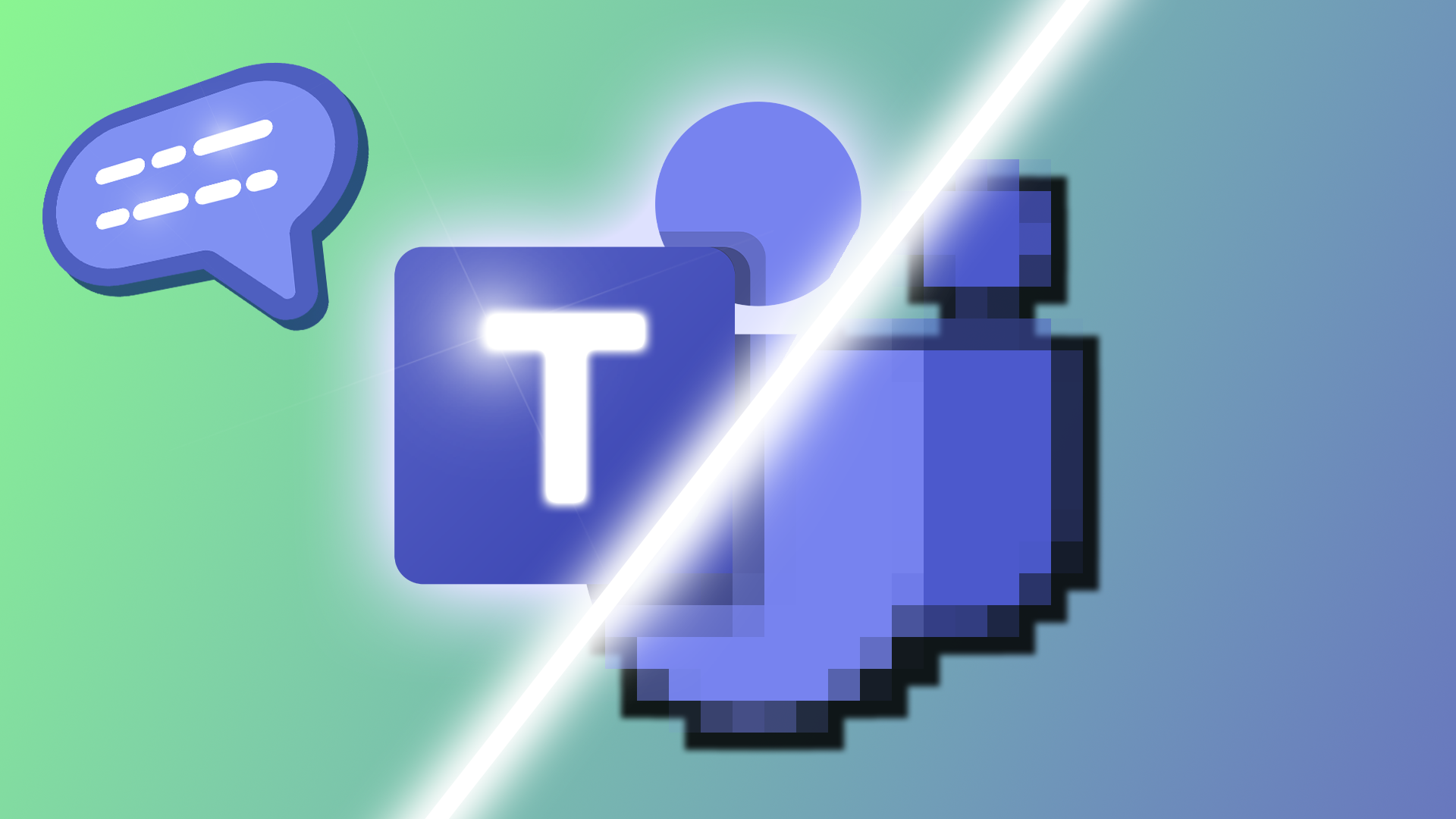I dette innlegget skal jeg vise deg hvordan du enkelt og effektivt kan planlegge innleggene dine på Instagram. Ved å sette av litt fast tid en dag i uken eller en gang i måneden, kan du legge opp markedsføringen din på Instagram for hele perioden på en og samme tid.
Nå har du ingen unnskyldning lengre! Se videoen under for en kort oppsummering og les gjerne hele innlegget, så er du klar til å komme ordentlig i gang.
Slik kommer du i gang med planleggingen
Planlegging av innlegg på Instagram er ikke helt nytt, men tidligere har du måtte benytte deg av tredjeparts verktøy for å få til planleggings biten. Nå har altså Instagram åpnet for planlegging av poster og innlegg via Facebook Creator Studio. Under finner du 3 steg for å komme i gang!
NB! Løsningen krever at du også har en bedriftsoppføring på Facebook.
Steg 1 - Sjekk om du har en bedriftskonto på Instagram
Det første du må gjøre er å sjekke om du har en bedriftskonto på Instagram. For å dobbeltsjekke dette gjør du som bilde under viser. Følg stegene:
Trykk på 1. <hamburgermenyen> øverst i høyre hjørnet, velg 2. <Innstillinger> helt nederst og trykk til slutt på 3. <konto>. Dersom det nå i bunn nå står 4. <Bytt til bedriftsprofil> kan du gjøre det. Om det derimot står <Bytt til skaperkonto> eller <Bytt til personlig profil> har du allerede satt opp bedriftskontoen din. Og vips, så har du nå en bedriftskonto som er klar for å kobles opp i Facebook Creator Studio!
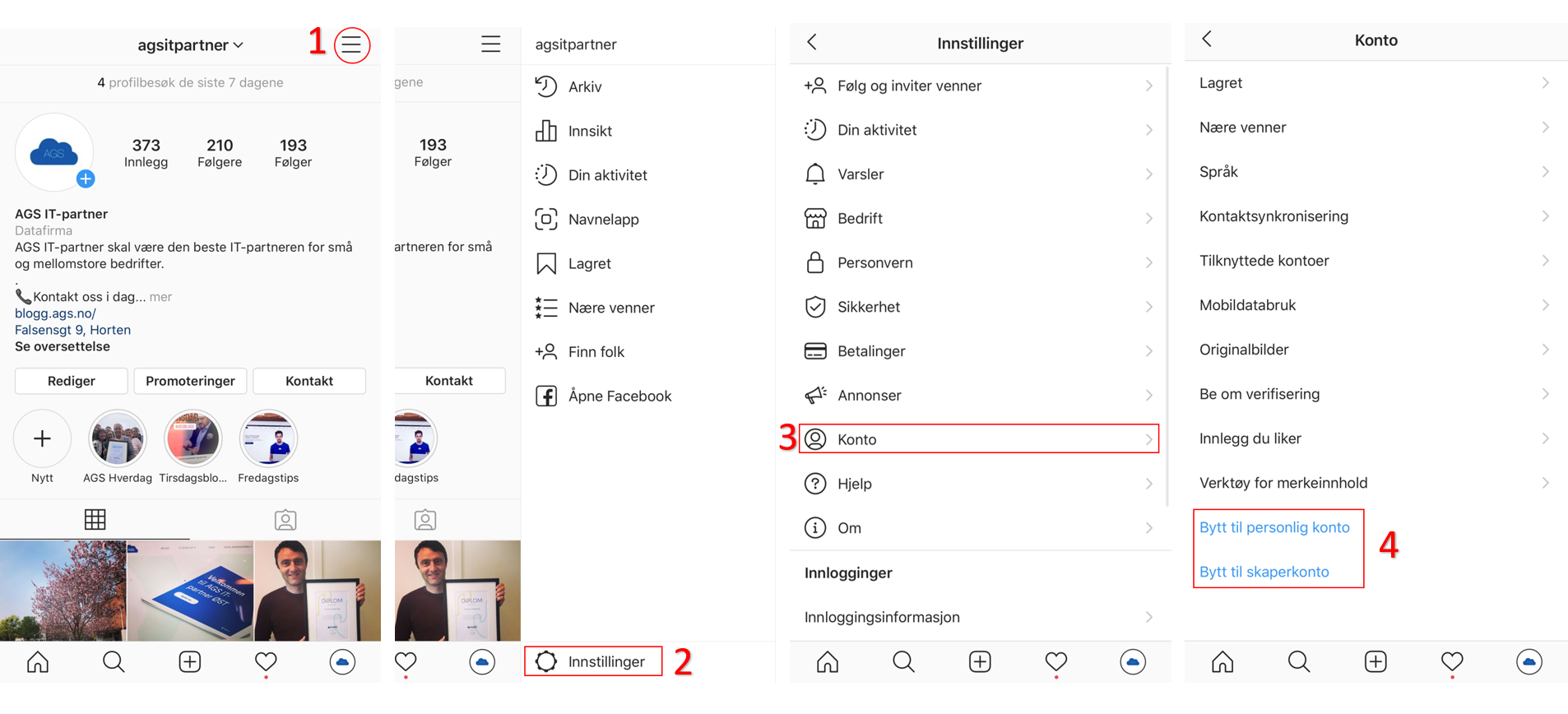
Steg 2 - Koble opp Instagram i Facebook Creator Studios
For å kunne planlegge innlegg på Instagram og få tilgang til god innsikt via PC, må du nå koble opp din Instagram konto i Facebook Creator Studio. Gå til følgende url: https://business.facebook.com/creatorstudio og velg den kontoen du vil publisere fra.
Har du administrator-tilgang til flere Facebook sider vil du automatisk få opp disse som valg. Derfor er det viktig å velge kontoene du vil bruke for å sammenkoble bedriftens Instagram bedriftsprofil. Valgmulighetene finner du i nedtrekksmenyen som visst på bilde under.
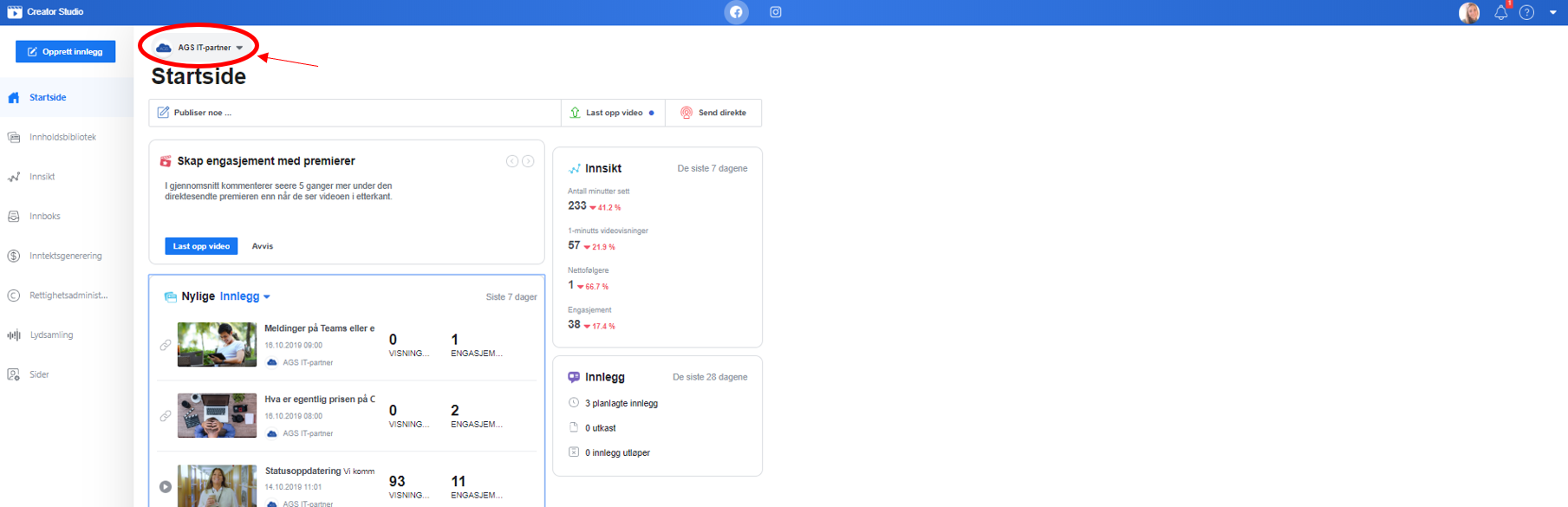
For å koble opp Instagram profilen til siden din, trykker du nå på Instagram ikonet i midten av topplinjen.
Om du allerede er administrator på en Facebook side som er koblet til Instagram, så vises den i oversikten under nedtrekksmenyen.
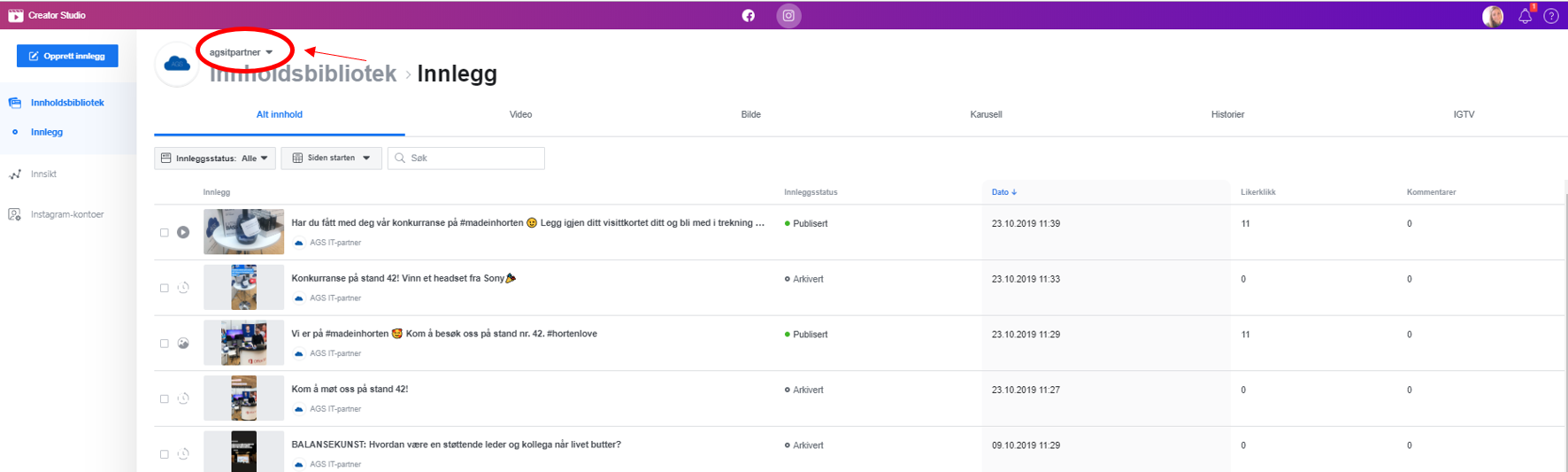
Om du ikke er administrator for en Facebook side men vil legge til en Instagram profil, kan du følge bruksanvisningen på bildet under.
Nederst i venstre kolonne velger du 1. <Instagram-kontoer>, for deretter og velge knappen rett under ditt profilbilde på høyre side 2. <Legg til Instagram-konto>.
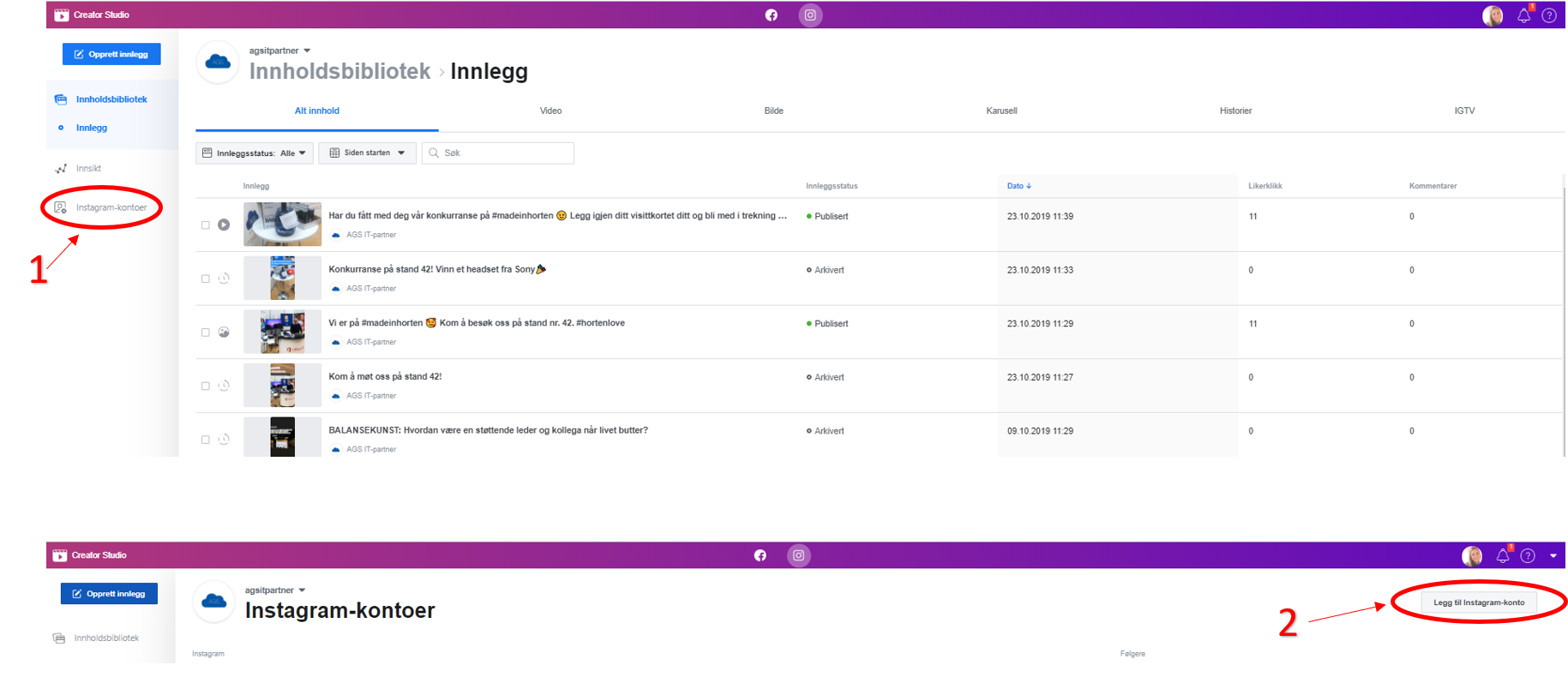
Siden det er lagt opp en automatikk på at en med administrator rettigheter på Facebook siden din også automatisk får opp tilgang til bedriftens firmaprofil på Instagram, vil du nå få opp dette varselet:
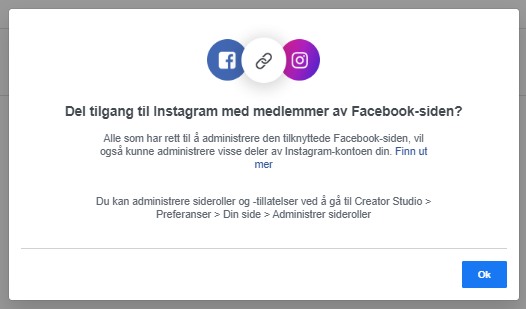
Om du tenker at det er noen som ikke bør ha administratortilgang til siden din, kan du justere roller og heller være flink til å benytte deg av andre rettighets-roller blant de som har tilgang til sideprofilene dine.
Når du har trykket <ok> får du opp et nytt vindu der du skal logge deg på Instagram profilen du ønsker å legge til. Pass på å logge på riktig konto! Her er det bedriften sin Instagram profil du skal logge deg inn med.
Om du ikke har innloggingsdetaljene for bedriftens side, må du gå til personen i bedriften som sitter på disse.
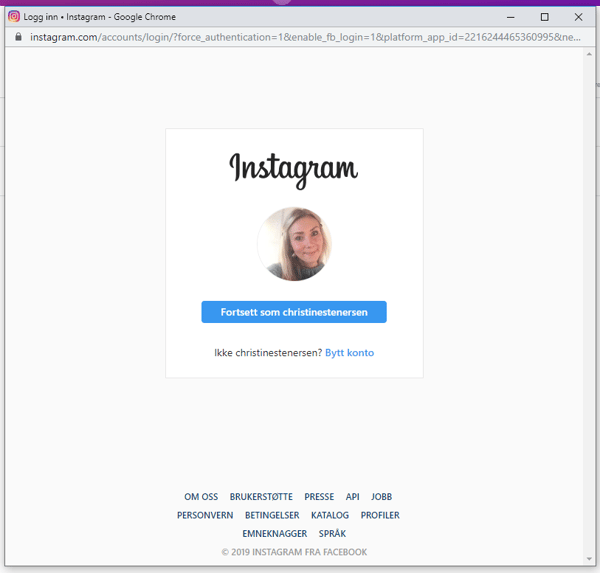
Etter du har logget deg inn på riktig profil har du gjennomført prosessen og får nå opp bedriftens Instagram profil i Facebook Creator Studio. Du er klar for å begynne å planlegge dine poster!
Steg 3 - Start å planlegge poster på Instagram.
Nå som alt er satt opp riktig, og du har logget deg inn, er du klar for å starte å planlegge!
Det første du må gjøre for å kunne opprette et innlegg på Instagram, er å velge Instagram-ikonet midterst på topplinjen. Deretter trykker du på den blå knappen øverst i venstre kolonne, der det står <Opprett innlegg> --> Instagram-oppdatering. Se gjerne bildet under for å se hvor du skal trykke.
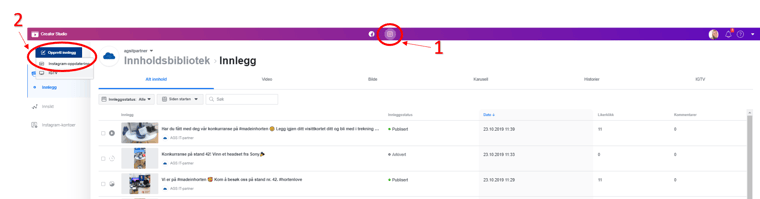
Nå kommer det som er gøy! Foreløpig kan du laste opp oppdateringer som poster og videoer via Facebook Creator Studio.
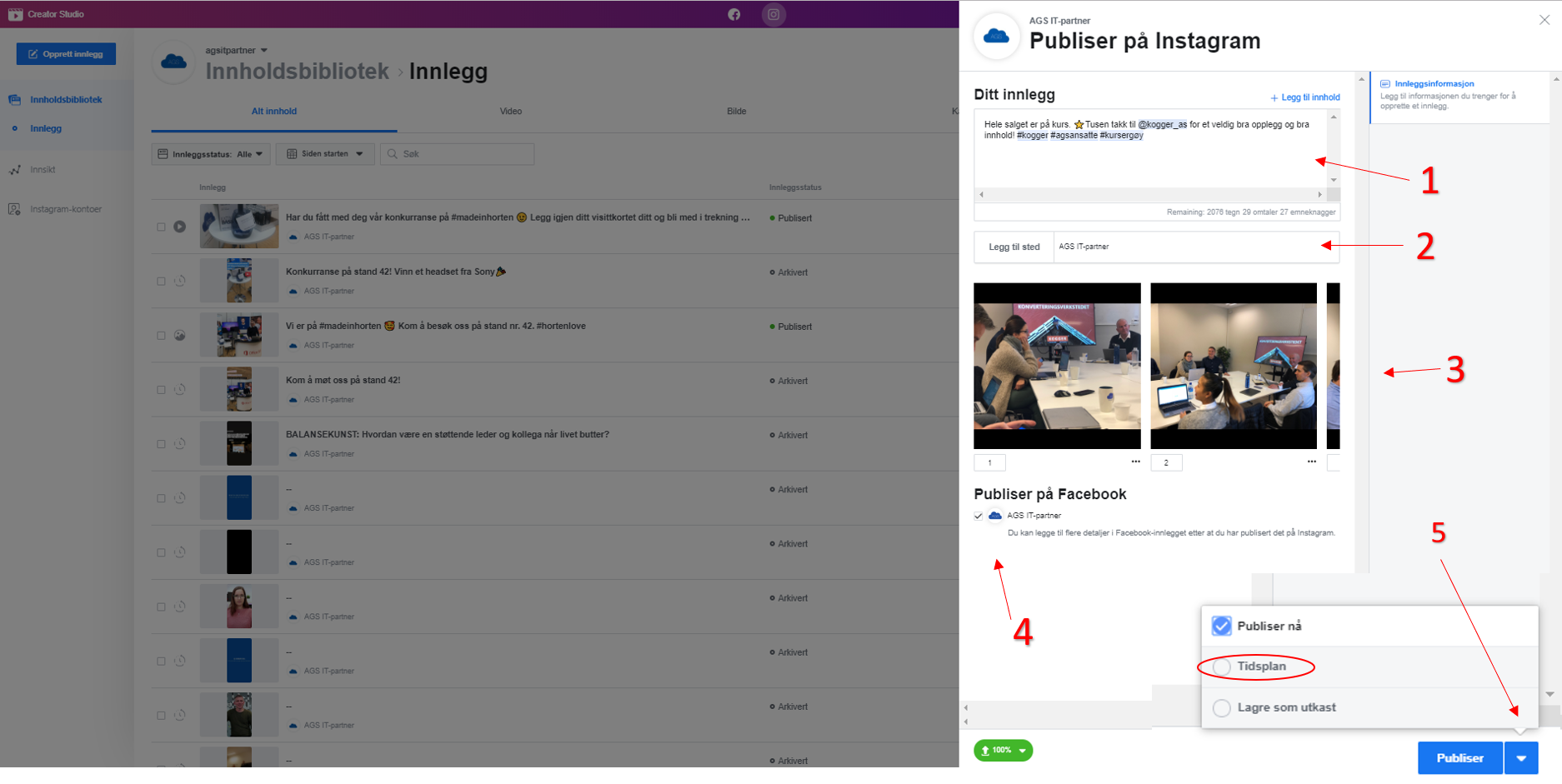
2 - Fyll inn sted. Skal du legge til et bilde eller video og ønsker du å tagge hvor du er, tillater Facebook Creator Studio deg og tagge hvor du er geografisk. Det kan også være navn på firmaer etc.
3 - Last opp innholdet ditt, enten det er en video, et bilde eller flere bilder.
4 - Velg om du vil poste innlegget på Facebook profilen din også.
5 - Nå som innlegget ditt er ferdig er det klart for å planlegges. Nederst i høyre hjørnet ser du knappen for publisering. Her skal du trykke på pilen ved siden av publiser-knappen og velge <Tidsplan>. Du får nå opp skjermbilde som du ser under. Her kan du velge hvilke dato og klokkeslett du skal publisere innlegget ditt på Instagram. Når valgt tidspunkt er satt trykker du på <Tidsplan>.
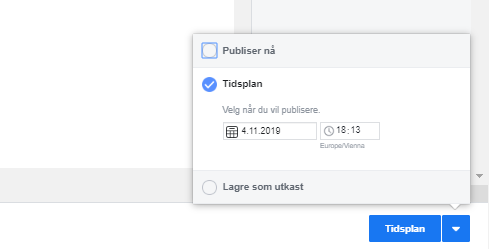
Når innlegget ditt er lagt til planlegging får du en enkel oversikt over dette under <Innholdsbibliotek>.
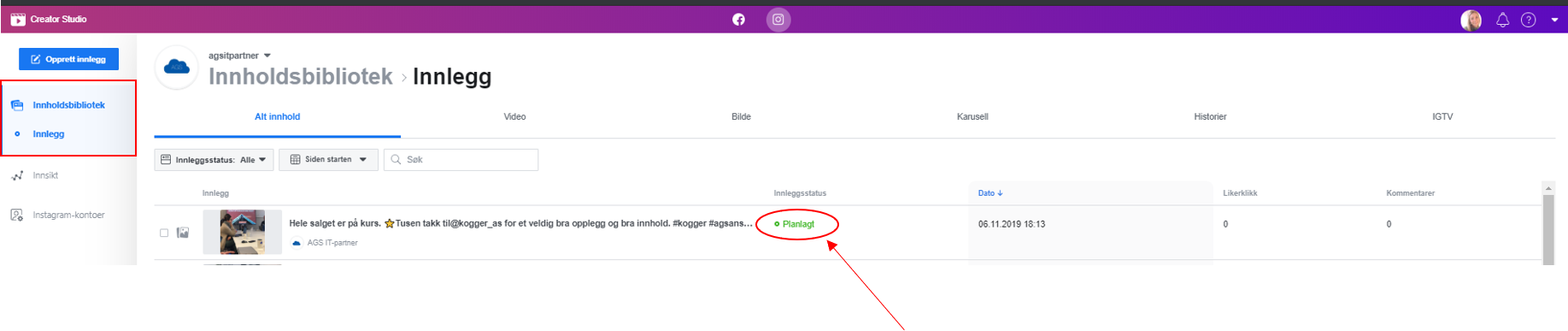
Oppsummering
Forhåpentligvis har du nå fått såpass god innsikt i Facebook Creator Studio sitt planleggingsverktøy at du bare klør i fingrene etter å komme i gang. Dette verktøyet skal gjøre at planlegging av poster blir mye mer effektivt og forutsigbart for deg. Om du for eksempel legger opp til noen faste poster til planlegging hver uke, i kombinasjon med noen <der og da poster> kommer det til å bli mye enklere for deg å holde Instagram-profilen din mer levende.
Prøv å sette av litt fast tid en dag i uken eller en gang i måneden, hvor du planlegger innleggene dine for hele perioden på en og samme tid.
PS! Det finnes mye mer funksjonalitet i Facebook Creator Studio enn hva som er angitt i dette innlegget. Målet mitt her er å få deg litt mer interessert i å ta det i bruk og leke litt med dette verktøyet.
Bli synlig med digital markedsføring levert av AGS IT-parter
En smart investering for din bedrift når du vil nå ut til flere potensielle kunder og øke salget. Med digital markedsføring fra AGS kan du skape engasjerende og målrettede innhold og kampanjer som gir deg vekst og nye kunder.